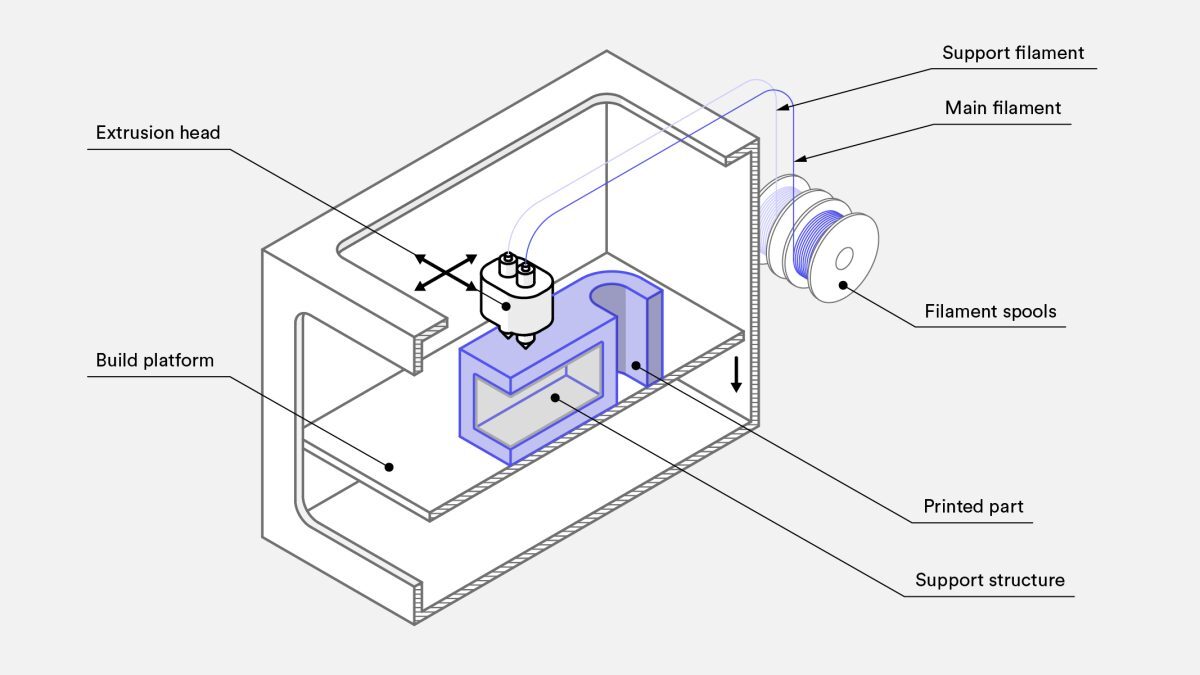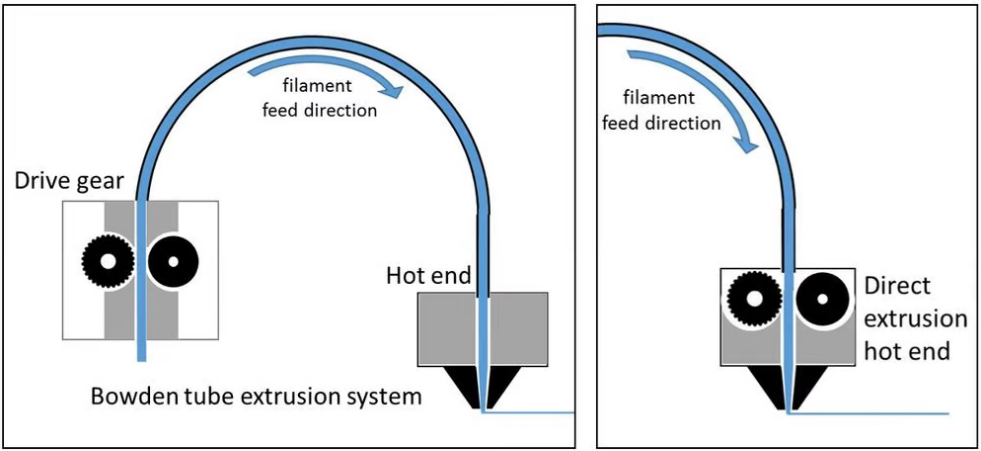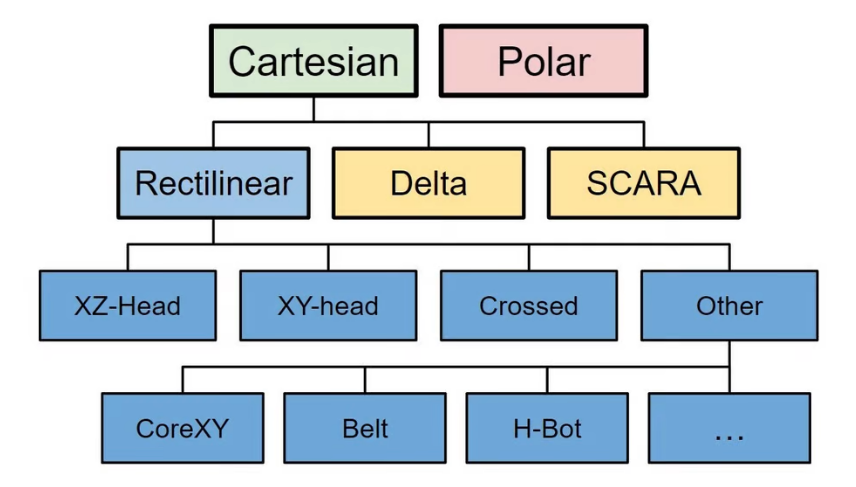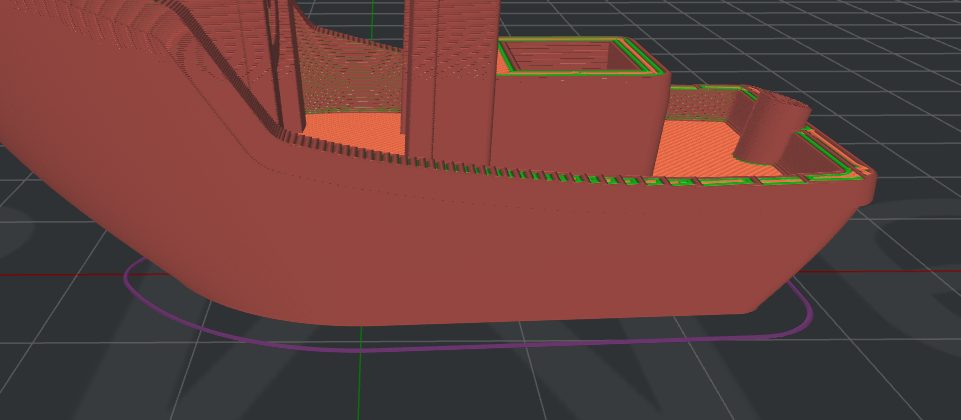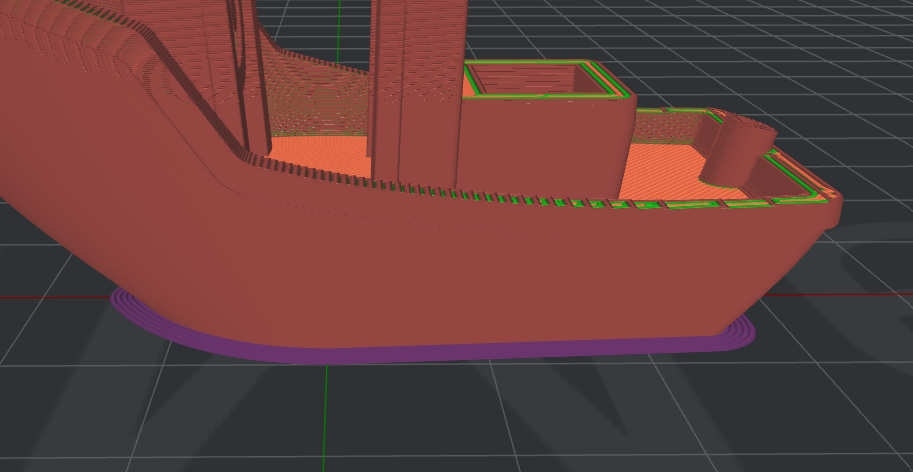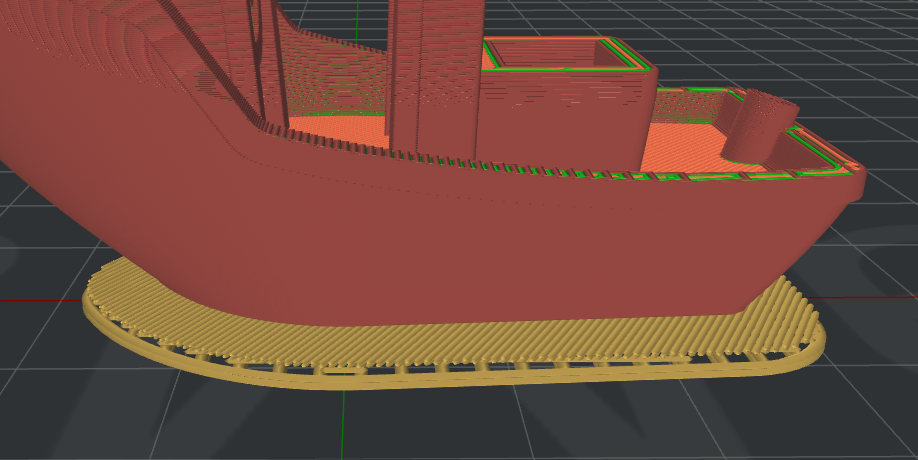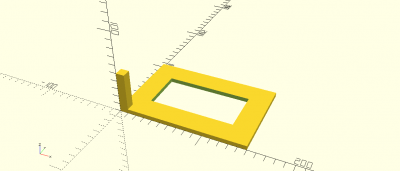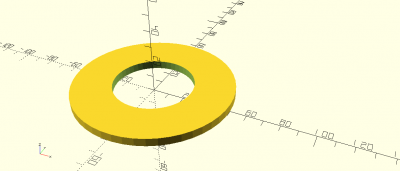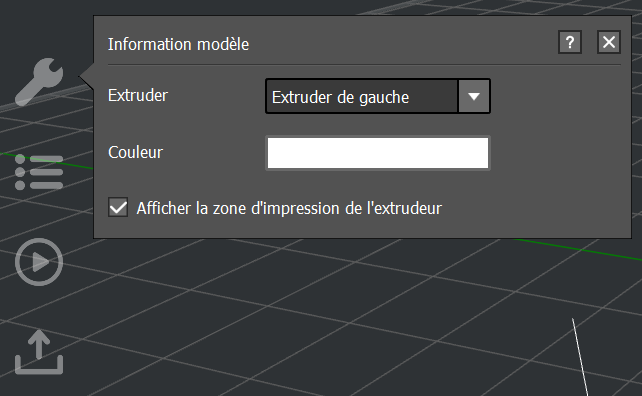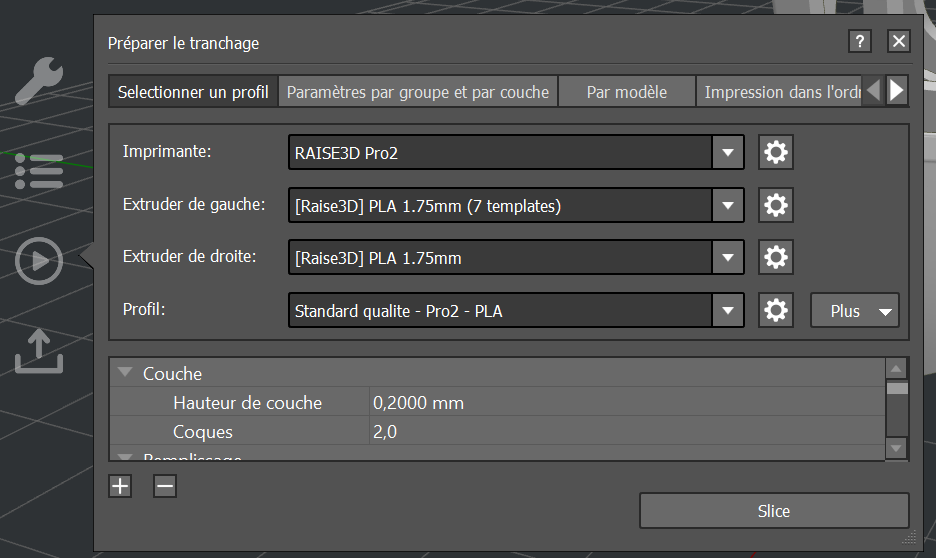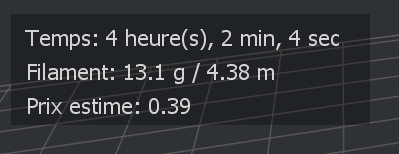3 - FabLab - Machines & Techniques
Machines disponibles au Fab Lab d'Alsace-Nord. Concepts techniques associés.
- Découpe Laser Trotec Speedy 100
- Traceur de découpe
- Concepts techniques - Impression 3D
- Creality Slicer / Cura Slicer
- Bambu-Studio
- L'impression FDM : principe et types de machines
- L'impression FDM : paramètres à prendre en compte
- L'impression FDM: Calibration des imprimantes 3d
- Préparation et lancement d'une impression
- Impression résine Zortrax
- Brodeuse Numérique
Découpe Laser Trotec Speedy 100
Présentation et Sécurité
Le déroulement de la conception à la réalisation :
→ dessiner son projet sur le logiciel adapté
→ ouvrir son projet avec Inkscape sur le poste opérateur de la machine
→ lancer une impression via Inkscape pour transférer son dessin vers le logiciel JobControl
→ paramétrer la machine suivant le matériau et les types de gravures
→ mettre en place son matériau et le mettre à distance focale
→ lancer son « job »
Lors de la mise sous tension de la machine le plateau se met à niveau, veuillez ne pas ouvrir le capot ni toucher au panneau de contrôle jusqu'à la fin de l'opération (signalée par un “bip” sonore).
Le matériel peut facilement prendre feu pendant le fonctionnement de la découpe laser
Il faut toujours être présent pendant la durée de l'usinage.
Pendant l'usinage, il peut y avoir des flammes, si c'est le cas, 3 mesures s'imposent :
1. il faut appuyer sur pause, ouvrir le capot et éteindre la flamme en soufflant dessus (en appuyant sur pause cela permet de mettre en arrêt votre travail, contrairement à l'ouverture direct du capot qui annule l'usinage)
2. si le feu ne s'arrête pas en soufflant dessus prendre l'extincteur et avertir un fabmanager
3. si le feu ne s'arrête pas avec l'extincteur avertir tout le monde, tirer le système d’incendie et évacuer le bâtiment
NE PAS DÉCOUPER OU GRAVER DES MATÉRIAUX NON APPROUVÉS
(risque d'émanation toxique)
· Voir les matériaux utilisables dans le chapitre prévu de ce manuel
Lancement d'une découpe
Informations et précautions
Comme indiqué dans la page Présentation de la Trotec Speedy 100, la surface de travail maximale de la machine est de 610 x 300 mm mais pensez à prévoir des marges autour de votre travail. Attention, il faut à tout prix éviter de découper trop près du bord pour éviter des départs de flammes ! 🔥🔥
Au FAN, nous utilisons un laser fibré ou CO2. L'épaisseur maximale conseillée pour la découpe est d'environ 7 mm.
Certaines matières ne peuvent être découpées / gravées à la laser car elles émettent des gaz toxiques voire mortels, elles prennent feu, fondent ou endommagent la machine.
Moralité : si vous apportez votre propre matériau, vous devez impérativement :
- en connaître la composition
- avoir fait une première recherche pour savoir s'il est compatible avec la machine
- faire vérifier et valider par un.e fabmanager
Vous devez toujours surveiller la machine toute la durée de l'usinage, et être en particulièrement vigilant.e à l'émission de fumées inhabituelles et de flammes. Si des flammes apparaissent, prévenez immédiatement un.e médiateur.ice.
Préparation du fichier
- Importez votre dessin (SVG, DXF, EPS) dans le logiciel Inkscape.
Votre dessin doit respecter la mise en forme suivante :
- Les traits de découpe ou les contours des formes à découper doivent être en rouge (R: 255, V: 0, B: 0, A: 100) et sans couleur de fond.
- Les surfaces à graver doivent être des tracés fermés, sans contours, avec un fond noir (R: 0, V: 0, B: 0, A: 100).
- La convention est d'utiliser des traits de contour bleus pour le marquage (R: 0, V: 0, B: 255, A: 100). Le marquage est comme une découpe légère, qui ne passe pas à travers la matière mais la marque simplement.
Attention : pour graver du texte il faudra d'abord transformer votre texte en objet vectoriel en utilisant la fonction “Objet en chemin” du menu “Chemin”.
Si vous avez des calques, ne pas faire de couches trop profondes ! Elles risquent de pas être prises en compte par JobControl.
Systématiquement faire un test de découpe / gravure / marquage (selon l'opération à effectuer) sur un petit morceau du matériau, a fortiori dans l'un des cas suivants : - c'est une matière assez coûteuse (comme le PMMA 6mm) - c'est un travail de dimensions importantes (vous ne voulez pas gâcher toute une plaque) - c'est un matériau qui est rarement usiné au fablab - il y a de la gravure / du marquage à faire
Un test peut prendre la forme d'un petit dessin vectoriel :
Cela permet de vérifier que la matière est bien découpée dans toute son épaisseur et que le résultat de gravure / marquage nous satisfait esthétiquement. Si le test est concluant, on passe à la suite, sinon on peut modifier les paramètres de découpe / vérifier que la focale est faite correctement / vérifier que le matériau est bien plan...- découpe externe carrée (contour rouge) dimensions 15mmx15mm (on a dit millimètres, pas cm !) - découpe interne ellipse (contour rouge) - gravure ellipse (fond dégradé gris-noir) - marquage ellipse (contour bleu)Un test de ce type (15mm*15mm) est en fichier joint à cette page dans le menu latéral, n'hésitez pas à l'utiliser (et si besoin à supprimer les éléments que vous n'avez pas besoin de tester)
Besoin de vectoriser une image matricielle ? On aborde quelques méthodes bien pratiques dans cette page.
Une fois votre fichier prêt, allez dans “Fichier” puis “Imprimer”. Sélectionnez comme imprimante la “Trotec Engraver v10.3.0” et cliquez sur “Préférences…” pour ouvrir les paramètres de la découpeuse laser.
Vous pourrez ainsi sélectionner :
- Minimise la taille du job: permet de réduire le fichier de découpe au “dessin” et non à la page.
- Type de matériaux et épaisseur (les matériaux les plus utilisés se trouvent dans FABLAB.
- Choix de la résolution
- Ligne de découpe : permet de rajouter une ligne de découpe autour de votre “dessin”.
- Bouton JC : permet de valider vos paramètres.
Les autres paramètres ne doivent pas êtres modifié sans l'autorisation d'un responsable.
Une fois vos paramètres sélectionnés, vous pouvez cliquer sur “Ok” cela lancera automatiquement le logiciel JobControl et votre travail ira dans la file d'attente des jobs.
Vous pouvez maintenant allumer la machine
Préparation du matériel de découpe
Ouvrez la zone de découpe et placez-y votre plaque (MDF ou PMMA ; pour les autres matériaux vérifier s'ils peuvent passer à la découpeuse laser); celle-ci ne doit pas dépasser de la zone de découpe et être la plus plate possible.
Le contreplaqué inférieur à 4mm d'épaisseur peut parfois gondoler, utilisez du scotch dans les coins pour le fixer au plateau et faire en sorte que la planche soit bien plate.
Faites la focale : pour cela placez le laser au milieu de la zone de travail (de votre plaque) à l'aides des flèches et posez le calepige en équilibre sur la rainure à droite (il faut le tenir par l'écrou rouge). Remontez alors très lentement le plateau jusqu'à ce que votre plaque touche le calepige et le fasse tomber. Replacez le calepige dans l'emplacement dédié.
Il faut faire la focale à chaque fois que l'on met une nouvelle plaque dans la machine, même si c'est le même matériau (des petites variations d'épaisseur peuvent apparaître)
Placez ensuite le laser dans le coin supérieur gauche de votre planche (ou à l'endroit où vous voulez faire la découpe). Si vous ne voyez pas le pointeur rouge du laser (sur le plexi par exemple), utilisez une feuille blanche pour le visualiser. Par convention on placera le travail de sorte à ce que le pointeur laser soit dans son coin gauche.
Essayez toujours de minimiser le gaspillage de matériel lorsque vous positionnez le curseur. N'hésitez pas à prendre une règle pour vérifier que votre travail va bien rentrer dans l'emplacement que vous avez repéré.
Lancement du travail
Normalement, cette fenêtre devrait s'être ouverte entre temps :
- Cliquez pour établir le lien entre l'ordinateur et le découpeuse laser (ATTENTION vous ne devez appuyer sur aucun des boutons de la découpeuse laser pendant l'initialisation). Le curseur représentant le laser apparaît alors dans la fenêtre principale.
- Glissez-déposez le nom de votre fichier (qui se trouve sur la droite) sur la fenêtre principale jusqu'à ce qu'il touche le curseur du laser.
- Cliquez sur le dessin pour le sélectionner.
Vous arrivez alors à cette étape :
- Temps de travail (rouge découpe, noir gravure).
- Mettre à jour le temps de travail.
- Repère du laser, sa position n'importe pas au moment de lancer la découpe.
- Votre pièce, vous pouvez la déplacer librement sur la zone de travail (sachez qu'elle sera découpée là où vous la placez dans le logiciel).
- Permet de pré-visualiser votre pièce (facilite le placement).
- Bouton pour lancer la découpe (Appelez impérativement un.e médiateur.ice / responsable avant d'appuyer).
Phase d'usinage
Pendant toute la durée de l'usinage, ne quittez **JAMAIS** la machine des yeux. Soyez particulièrement vigilant.e à l'émission de fumées inhabituelles et de flammes. Si des flammes apparaissent, prévenez immédiatement un.e médiateur.ice.
Pendant les phases de découpe, le rayon peut être à une forte puissance : préférez regarder si des flammes et de la fumée apparaissent un peu au dessus du tracé plutôt que de regarder le rayon directement.
Au moindre problème arrêtez immédiatement la machine en cliquant sur le “bouton stop” du logiciel JobControl.
Une fois la découpe/gravure finie, attendez que l'aspiration s’arrête avant de soulever le capot et de récupérer le fruit de votre travail.
Pour finir...
Faîtes en sorte qu'il ne reste plus rien sur la grille de la machine en enlevant tous les petits morceaux éventuels créés par la découpe.
Si vous ne souhaitez pas garder le reste de votre plaque (ou si elle vous a été gracieusement mis à disposition par le Fablab), rangez le dans l'emplacement des chutes, selon sa composition et son épaisseur.
Pour éviter le chaos nous vous demandons de ne ranger que les chutes où il reste une place raisonnable pour une future découpe (se reporter à l'échantillon "Chute mini" dans la salle de la laser ou vérifiez qu'il y a plus de 150x100mm de libre).
Il sera très très grandement apprécié que vous retaillez les restes de votre plaque sous forme de rectangle(s), afin de faciliter le stockage des chutes.
Vous pouvez aussi tracer un rectangle autour de votre découpe avant de la lancer (soit en le traçant dans Inkscape soit en cochant l'option Ligne de découpe dans la boîte de dialogue des préférences d'impression (cf capture d'écran de la section 'Préparation du Fichier' point 4)
Auteure: Clara Devanz, sur le wiki du FabLab de Sorbonne Université
Attribution-NonCommercial 4.0 International (CC BY-NC 4.0)
Liste des matériaux utilisables
Pour rappel, ne peuvent être usinés que les matériaux plans, de dimensions maximales 600mm*300mm.
Si vous souhaitez effectuer une découpe, vous serez également limité en épaisseur (limite variable selon les matériaux mais globalement épaisseur de découpe inférieure à 10mm)
Il est interdit d'utiliser dans la découpeuse des matériaux dont vous ne connaissez pas la composition et qui pourraient émettre du chlore, du fluor ou autres gaz/vapeurs toxiques.
En effet, pour découper les matériaux, les machines émettent un rayon laser permettant d'élever la température d'une zone réduite de matière, jusqu'à vaporisation de celle-ci. Certains matériaux ne peuvent pas être coupés par ce procédé, il peuvent fondre, émettre des gaz dangereux, ou encore nécessiter une puissance supérieure à ce que permettent les machines du Fablab.
Si vous apportez votre propre matériau, vous devez impérativement vous assurer auprès d'un·e fabmanager·euse qu'il est possible et sûr de l'usiner avec la découpeuse graveuse laser.
Matériaux qui ne peuvent pas être découpés au laser
- Tous les matériaux contenant du chlore, PVC, vinyl, … ⚠️ Utilisation interdite, risque d’émission de gaz chloré mortel
- Tous les matériaux contenant du fluor : Téflon / Polytétrafluoroéthylène / PTFE… ⚠️ Utilisation interdite, risque d’émission de fluor sous forme de gaz
- Les matériaux réfléchissants (miroir, métaux polis, chrome, …) - ⚠️ L'utilisation de matériaux réfléchissants pourrait endommager la machine
-
Polycarbonate / PC / Lexan / Makrolon : fond et brûle
-
Polystyrène expansé/extrudé (mousse): fond et brûle
-
Polypropylène expansé (mousse) : prend feu et fond
- ABS : émet du cyanure et a tendance à fondre
- HDPE (type bouteille de lait en plastique) : prend feu et fond
- Fibre de verre : émet des fumées
- Fibre de carbone : émet des fumées nocives
- La plupart des métaux
- Carte de circuit imprimé (Fibre de verre + époxy)
- Verre
- Medium valcromat teinté dans la masse : prend feu
⚠️ Les matériaux composés et/ou non homogènes sont généralement compliqués à découper proprement au laser.
Matériaux découpables au laser
-
Bois
-
Bois brut (faible épaisseurs)
-
Contreplaqués
-
-
Certaines matières plastiques :
-
Polyamide / PA / Nylon
-
Polyoxyméthylène / POM / Delrin
-
Polyester / PES / Thermolite / Polarguard
-
Polyéthylène téréphtalate / PET / Mylar
-
Polyimide / PI / Kapton
-
Polystyrène / PS
-
Acrylique / Polyméthylmétacrylate / PMMA / Plexiglas
-
Polypropylène / PP
-
Rhodoïd / Transparent pour rétroprojecteur
-
-
Mousses :
-
Polyester / PES
-
Polyéthylène / PE
-
Polyuréthane / PUR
-
Neopren - Prend feu facilement
-
-
Tissus (feutre, chanvre, coton, acrylique, nylon)
-
Cuir
-
Papier
-
Carton, carton bois
-
Carton plume (carton+mousse PU, disponible sous les marques Canson et Kapa) - Attention : Le carton mousse classique (carton+Polystyrène expansé) n'est pas autorisé dans la laser, à cause du polystrène (brûle et fond).
-
Caoutchoucs naturel, synthétique (uniquement s'ils ne contient pas de chlore) - Attention génère beaucoup de suie et encrasse énormément les machines.
Matériaux "gravables"
sources :
Wiki du Carrefour Numérique
Barney Art Labs
Auteure: Clara Devanz, sur le wiki du FabLab de Sorbonne Université
Maintenance
Maintenance lentille
Nettoyage :
- Chaque jour où elle a été utilisée
- Au moins une fois par semaine
Changement :
- Quand il reste une marque après nettoyage
- convexe/bombé en haut
- plat en-dessous
Filtres
Attention se bouche beaucoup plus vite avec le MDF à cause de la colle
filtre et préfiltre :
- à changer quand capteur à 100%
Filtre à charbon et les préfiltres dans le compartiment charbon tous les 7 ans :
- 2030 ?
Nid d'abeille 12.7mm (500€) :
- quand trop de fumée
à charbon
Traceur de découpe
Cricut Maker 3
Utilisation de la Cricut Maker 3
Qu'est ce que c'est ?
La Cricut Maker 3 est un traceur de découpe permettant de découper plusieurs types de matériaux. Le plus souvent utilisé pour le flocage de vêtement, voici tout les matériaux utilisable :
- Vinyle (stickers)
- Thermocollant (flocage de vêtement)
- Papier cartonné
- Carton
- Planche de bois
- Papier
- Plexiglass
- Cuir
- et pleins d'autres à découvrir
Comment cela fonctionne ?
Tout d'abord, nous avons besoin du logiciel Cricut Design Space. Ce logiciel nous permettra de créer, d'éditer et de trouver différent projet possible avec notre machine.
La Maker 3 est équipé d'une lame qui permet la découpe de matériaux. Selon le matériau à découper, la lame utilisé sera différente.
Celle équipé sur notre machine permet la découpe de Vinyle (stickers) et Thermocollant (flocage vêtement).
Fonctionnement du logiciel
Le logiciel ce présente comme ceci;
Nous arrivons sur un "Marketplace", il va nous permettre de trouver des idées et des fichier directement utilisable.
Pour créer nos propre projet, nous allons cliquer sur " + Nouveau projet".
Nous allons arriver sur cette page :
Ceci est notre plan de travail, nous allons importer, modifier et adapter notre fichier sur cette page.
Sur la partie gauche, nous retrouvons toutes les possibilités d'importation de fichier.
Seul la catégorie " Télécharger" nous permet d'importer nos propres fichiers. Le reste des catégories permet d'importer de fichier déjà fait par les utilisateurs du logiciel.
Nous allons donc cliquer dessus :
Nous arrivons sur cette page, il nous faut cliquer sur "Télécharger une image". Plusieurs formats sont disponible à l'utilisation : JPG, GIF, PNG, HEIC, BMP, SVG et DXF.
Une fois l'image importé nous avons 3 possibilité
- Simple (permet d'avoir une image simple en couleur et peu de détaille)
- Complexité modérée (permet d'avoir une image plus complexe avec des détailles moyen)
- Complexe (permet d'avoir une image très complexe avec beaucoup de détaille)
A vous de choisir selon vos besoins.
Une fois sélectionné vous allez arriver sur la page d'édition de votre fichier.
Par exemple nous ne voulons pas du fond blanc du fichier, il suffit de cliquer dessus pour le faire disparaitre.
Le choix suivant est très important pour la suite de nos aventures.
Nous devons sélectionner le cadre de gauche "Découper l'image".
Puis cliquer sur "Télécharger" en bas à droite de notre écran.
Nous devons ensuite sélectionner notre fichier pour l'importer dans notre plan de travail.
Une fois notre fichier sur notre plan de travail, nous pouvons modifier la taille, le translater, faire une rotation...
Après toutes les modifications nous pour clique en haut à droite sur "Créer".
Nous devrons choisir si nous avons un tapis ou non.
Dans notre cas, cela sera "Sans tapis".
Nous retrouverons ensuite un récapitulatif de notre modèle.
Sa taille, le type de chargement utilisée, si nous devons faire un miroir.
Le type de chargement ne change pas.
Pour cette exemple nous allons créer un stickers du logo du FabLab. Nous n'aurons donc pas besoin de faire un miroir.
Ici nous allons paramétrer notre matériau pour du stickers.
Puis le logiciel nous indiqueras les dernières étapes à suivre pour lancer la découpe.
Placer le matériau dans le traceur
Pour placer le matériau dans le traceur, nous allons utiliser un système externe.
Voici comment le rouleau doit être placer.
Attention à bien le placer dans les encoches de la machine.
Le système externe nous permet de découper le rouleau une fois la découpe terminé.
Retirer le matériau du traceur
Pour ce faire, il vous suffit d'appuyer sur les deux flèches situer sur le bouton de gauche du traceur.
Maintenance Cricut Maker 3
Référence de la lame :
Pilotage PIXMAX 720 via Inkcut
Utilisation Inkcut avec PIXMAX 720
Configuration du driver
D'après https://inkcut.org/t/device-pixmax-720-support/59/
Deux options à tester :
- Option 1
I'm using this configuration under the Configure Device option and it works fine:
Name: PixMac 720
Driver: Inkcut generic driver
Manufacturer: PixMax
Model: 720
Width: 600mmWhen plotting I have to adjust the size of the work to be 122,4% of the original file.
- Option 2
IMHO "PIXMAX 720" is just the same as Refine MH720/721.
IIRC MH721 is listed within the plotter table and should be supported.
Export d'un dessin
https://www.codelv.com/projects/inkcut/docs/tutorial/
Installation Inkcut sur Ubuntu 22.04
- Installer InkCut pour tous les comptes
https://www.codelv.com/projects/inkcut/docs/installing
sudo apt-get install python3-pip python3-pyqt5 python3-setuptools libcups2-dev python3-pyqt5.qtsvg
sudo -H pip3 install inkcut- Ajouter votre compte au "groupe serial" (pour pouvoir communiquer avec la machine via USB)
sudo usermod -a -G dialout "$USER"- Lancer Inkcut depuis un Terminal
inkcut- Vérifier le support de la PIXMAX 720, a priori c'est supporté
https://github.com/inkcut/inkcut/issues/189
Installer l'extension Inkcut pour Inkscape
- Inkcut n'est supporté officiellement que jusqu'à la version 1.0 d'inkscape
- En fait l'extension semble fonctionner avec Inkscape 1.3
- Télécharger et extraire les fichiers du plugin
- les copier dans le dossier des extensions inkscape
/usr/share/inkscape/extensions
- Redémarrer Inkscape
- L'extension est dispo
Concepts techniques - Impression 3D
Creality Slicer / Cura Slicer
Creality Slicer / Cura Slicer :
Ci-dessous se trouve le logiciel Creality Slicer / Cura Slicer . C'est un logiciel permettant de passer un modèle 3D (stl, obj) dans un format reconnaissable par un imprimante 3D (Gcode).
Vous pouvez retrouver l'explication et l'introduction de ce qu'est une Imprimante 3D en cliquant ici.
Découvrir le logiciel
Sur la partie supérieur de notre logiciel, nous avons 3 menu déroulant.
Voici à quoi ils correspondent :
Le premier est un menu permettant d'ajouter notre imprimante et de pouvoir les sélectionner à tout moment, ce qui nous permet de changer rapidement et facilement de machine.
Le second nous permet de sélectionner notre matériaux ainsi que la taille de la buse de notre machine.
Certain matériaux sont recommandé pour certaines pièces et utilisations, vous pouvez retrouver les recommandations ici.
C'est ici que nous allons déterminer la précision de notre impression, sont remplissage ainsi que la nécessité de support et d'adhérence.
Le profils correspond à la distance entre chaque couche. Plus la distance est grande (0.28), moins de couche seront nécessaire et moins de filament sera consommé en contrepartie le niveau de détaille sera moindre.
À l'inverse, plus la distance est petite (0.12), plus il y aura de couche donc plus de filament consommé et plus de détails d'impression.
Le remplissage quant à lui vient définir le niveau de remplissage intérieur de notre pièce. Plus le pourcentage est grand (100%), plus la pièce sera résistance mais plus elle consommera de filament et sera plus longue à l'impression.
Plus le pourcentage est petit (0%), moins elle sera résistante mais consommera moins de filament et sera plus courte à l'impression.
Les supports sont des structures qui permettent de supporter les parties qui se trouvent dans le "vide".
Deux types de support existe :
- les supports normaux ( structure solide avec un remplissage intérieur, ces supports peuvent abîmer l'état de surface de la pièce).
- les supports arborescent ( structure légère sans remplissage intérieur, ces supports sont facile à retirer et n'abîme pas l'état de surface de la pièce).
Vous connaissez maintenant les menus principaux du logiciel.
Nous pouvons maintenant passez à la préparation d'une impression.
Importation du modèle 3D
Nous pouvons importer notre modèle 3D dans le Slicer.
Il sera automatiquement centré au plateau. Selon certain fichier, il faudra faire une rotation de la pièce pour la positionner correctement.
Une fois notre modèle correctement positionner, nous allons paramétrer notre impression.
Pour commencer l'impression 3D, nous recommandons 2 paramétrages différents selon le types de pièce.
Les voici :
- Pièce esthétique : Pour les pièces dites "esthétiques" (figurine, statue, décoration,...) nous recommandons un profil 0.2 ou 0.16, un remplissage 10 % ou 20 %. Les supports et l'adhérence sont à activer selon le modèle que vous avez.
- Pièce mécanique : Pour les pièces dites "mécaniques" (engrenage, pièce du quotidien,...) nous vous recommandons un profil 0.2, un remplissage à 50 % (pièce de quotidien) ou 80 % ( engrenage, équerre...). Les supports et l'adhérence sont à activer selon le modèle que vous avez.
Sur notre exemple ci dessous, nous avons un modèle esthétique. Nous utiliserons donc un profil 0.2 , une remplissage à 10 % , des support arborescent ainsi que de l’adhérence.
Une fois nos paramétrages terminés, nous cliquerons sur "découper" ou "slice" si votre logiciel est en anglais.
Une fois découpé, il vous suffira de cliquer sur "aperçu" / "preview" en haut de votre logiciel pour avoir cette interface :
Nous pouvons avoir un aperçu de l'impression de notre modèle, le positionnement des supports et de l'adhérence.
Sur l'onglet en bas à droite, nous avons toutes les informations importantes de notre impression :
- La durée : pour ce modèle nous sommes à 3 heures et 23 minutes.
- La quantité de filament : 16 grammes et la quantité en mètre 6,17 mètres.
Si tout nous convient, nous pouvons cliquer sur "Enregistrer sous Fichier" et l'enregistrer sur une carte SD / MicroSD.
Et nous passerons donc à notre imprimante 3D.
-----
Auteur: Mathis Simoen, sur le wiki de l'innovation de l'IUT de Haguenau
Attribution-NonCommercial-PartageMemeConditions 4.0 International (CC BY-NC-SA 4.0)
Bambu-Studio
Bambu-Studio :
Ci-dessous se trouve le logiciel Bambu-Studio. C'est un logiciel permettant de passer un modèle 3D (stl, obj) dans un format reconnaissable par un imprimante 3D (Gcode).
Celui-ci est optimisé pour les machines de chez BambuLab mais nous pouvons aussi ajouter d'autres imprimantes.
Vous pouvez retrouver l'explication et l'introduction de ce qu'est une Imprimante 3D en cliquant ici.
Découvrir le logiciel
Sur la partie Gauche de notre logiciel, nous avons plusieurs menus.
Voici à quoi ils correspondent :
Le premier est un menu permettant d'ajouter notre imprimante et de pouvoir les sélectionner à tout moment, ce qui nous permet
de changer rapidement et facilement de machine.
Le second nous permet de sélectionner notre matériaux ainsi que la taille de la buse de notre machine.
Certain matériaux sont recommandé pour certaines pièces et utilisations, vous pouvez retrouver les recommandations ici.
C'est ici que nous allons déterminer la précision de notre impression.
Nous avons par la suite 5 autres menus :
Le premier :
"Quality" est le menu nous permettant de changer beaucoup de paramétrage pour améliorer la qualité de nos impressions. Dans ce tuto, nous n'allons pas y toucher.
Le second :
Appelé "Strength" est le menu nous permettant d'améliorer la résistance et l'état de surface de nos impressions.
Sparse infill (remplissage) vient définir le niveau de remplissage intérieur de notre pièce.
Plus le pourcentage est grand (100%), plus la pièce sera résistance mais plus elle consommera de filament et sera plus longue à l'impression.
Plus le pourcentage est petit (0%), moins elle sera résistante mais consommera moins de filament et sera plus courte à l'impression.
Le troisième :
Le quatrième :
Appelé "Support" est le menu nous permettant d'ajouter, de modifier l'état de surface de notre pièce.
Les supports sont des structures qui permettent de supporter les parties qui se trouvent dans le "vide".
Deux types de support existe :
- les supports normaux ( structure solide avec un remplissage intérieur, ces supports peuvent abîmer l'état de surface de la pièce).
- les supports arborescent ( structure légère sans remplissage intérieur, ces supports sont facile à retirer et n'abîme pas l'état de surface de la pièce).
Le cinquième :
"Others" nous permet d'ajouter une adhésion à nos pièces.
Nous allons surtout utiliser le "Brim" qui est un contour nous permettant d'éviter certaine erreur d'impression tel que le "Warpping".
"Skirt" est un contour qui ne touche pas notre pièce, elle va surtout nous permettre de vérifier si notre filament adhère sur le plateau.
D'autre paramètre sont à utile pour d'autres utilisations, tel que le "Prime Tower".
Il s'agit d'une tour nous permettant la purge de notre extrudeur quand nous utilisons plusieurs couleurs dans la même impression.
Placer une pièce :
Pour importer notre pièce, nous avons tout simplement à glisser-déposer notre pièce dans le logiciel
Nous avons plusieurs informations, tout d'abord en bas à droite nous avons plusieurs informations sur notre pièce tel que la taille en mm, le volume de notre pièce ainsi que le nombre de triangle que possède notre modèle 3D.
Nous allons pouvoir modifier la dimension, l'orientation et certain détaille de notre impression.
Tout ces paramétrages ce trouve en haut de notre logiciel.
Voici à quoi ils correspondent :
: Permet l'importation de nos pièces dans le logiciel.
: Permet d'ajouter un plateau à notre logiciel pour slicer plusieurs pièce en même temps.
: Permet d'orienter notre pièce automatiquement
: Permet d'arranger notre plateau automatique quand nous avons plusieurs pièce
: Permet d'augmenter le nombre de couche sur les partie que nous désirons
: Permet de déplacer votre pièce sur tout les axes
: Permet de faire une rotation de votre pièce
: Permet de sélectionner la face qui sera sur le plateau
: Permet de couper votre pièce en 2 ou plus.
: Permet de colorier la où vous désirez créer des supports
: Permet de colorier la où vous désirez la couture de la pièce
: Permet de créer un lettre en 3D
: Permet de colorier votre pièce dans différentes couleurs (4 maximum) pour créer un changement de bobine
: Permet un assemblage des différentes bobines.
Slicer une pièce :
Une fois nos paramètres sélectionnés, nous allons cliquer sur la flèche à côté de "Slice Plate".
Puis sélectionner "Slice all" et nous allons cliquer dessus.
Un chargement s'effectue et nous arrivons sur la prévisualisation de notre impression.
Nous y retrouverons plusieurs informations.
Sur la partie tout à droite nous avons une barre verte, elle correspond à chaque couche de notre pièce.
De part et d'autre de cette barre nous avons des nombres, sur notre exemple il y 333 qui correspond au nombre de couche et 99.90 qui correspond à la taille de la couche correspondante. Nous pouvons descendre et remonter cette barre qui nous permettra de visualiser l’intérieur de notre pièce.
Sur la partie basse nous retrouvons une deuxième barre verte.
Elle correspond à une simulation de l'impression d'une couche. Un encadrée s'affiche et nous indique chaque point que notre imprimante lira pour créer notre modèle.
Notre logiciel nous indique aussi la durée, le poids nécessaire pour chaque partie de notre impression.
Nous avons un détaille de chaque durée, chaque gramme de filament et un pourcentage que cela prend sur notre impression.
Nous avons un détaille de chaque durée, chaque gramme de filament et un pourcentage que cela prend sur notre impression.
La partie qui nous intéresse le plus se situe en bas dans "Total Estimation".
Notre impression aura donc besoin de 40.62g de filament, elle durera 1h2min.
Nous avons aussi une estimation de coût de notre impression (selon le filament que l'on utilise ainsi que s'ils ont été paramétré). Ici, notre impression nous aura coûté 81 centimes à produire.
Pour finir il nous reste à enregistrer notre fichier dans une carte micro SD.
Pour se faire nous allons cliquer sur la flèche à côté de "Print plate" en haut à droite.
Puis nous allons sélectionner "Export all sliced file". Et nous allons re-cliquer dessus.
Il nous reste plus qu'à l'enregistrer et c'est terminé !
L'impression FDM : principe et types de machines
La grande technologie par extrusion de matériau est appelée FDM, pour Fused Deposition Modelling, autrement dit dépôt de filament fondu.
Le principe de fabrication est le suivant : une fois les instructions générées grâce au slicer et généralement exportées au format .gcode, l'objet est créé à partir de filament de matière disponible sous forme de bobine. Une tête d'extrusion s'assure ensuite de pousser le filament dans un élément chauffant pour le faire fondre. Le filament fondu passe enfin à travers une buse qui se déplace au-dessus du plateau pour déposer le filament fondu couche par couche, tandis que le filament fondu se solidifie en refroidissant.
Cela impose des limitations techniques, car le filament ne peut être déposé dans le vide. Pour pallier à cela, on a très souvent recours à des supports : ce sont des parties qui vont être imprimées en même temps que le corps de l'objet lui-même, mais conçue de façon à être facile à retirer une fois l'impression terminée.
Schéma d'un type de machine d'impression FDM qu'on trouve couramment. Les Raise 3D Pro2 du Fablab suivent ce principe général.
Plusieurs variantes existent sur ce principe.
Quelques variantes d'imprimantes FDM
Systèmes d'extrusion
Extrusion directe
Les machines dites à extrusion directe (direct drive) rassemblent dans une même pièce la partie qui attrape et pousse le filament solide (un moteur pas à pas) et l'élément chauffant qui le fait fondre . Une conséquence est que cette partie mobile - qui est donc celle qui dépose le filament fondu sur le plateau - est alourdie et donc ralentie par la présence du moteur. Mais cela peut présenter d'autres avantages comme un meilleur écoulement pour certains types de filament, en particulier flexibles.
Extrusion bowden
Les machines à extrusion bowden (ou "à moteur déporté") ont un moteur d'extrusion fixe sur le châssis : ainsi, une fois agrippé et tiré de la bobine, le filament passe dans un tube flexible qui l'achemine jusqu'à la partie mobile, où il est fondu par l'élément chauffant et déposé à travers la buse. La partie mobile est donc plus légère et le temps d'impression s'en retrouve diminué. Mais ce mécanisme peut être moins performant, notamment pour des filaments souples.
Schéma montrant la différence entre un système à extrustion directe et un système à extrusion bowden. Source : forefrontfilament.co.uk via all3DP
Double extrusion
Par ailleurs, certaines machines permettent d'extruder deux filaments différents au cours d'une même impression sans changer de bobine en cours de route, grâce à la présence de deux systèmes "extrusion + élément chauffant + buse". Cela offre notamment la possibilité d'imprimer les supports d'impression avec un filament différent de celui utilisé pour l'objet final, par exemple avec du filament soluble dans l'eau comme le PVA. C'est le cas des Raise 3D Pro2 que nous avons au Fablab. Attention néanmoins, cet usage est occasionnel au Fablab et nécessite donc une recalibration des deux buses avant toute impression. Rapprochez-vous d'un.e fabmanager si cette possibilité vous intéresse !
Pour tout savoir sur les extrudeurs, un peu de lecture sur --> all3DP<--
Système assurant les mouvements
Plusieurs types de systèmes peuvent permettre d'assurer les mouvements des pièces (tête d'impression et plateau). Ainsi, si la majorité des imprimantes gèrent les déplacements à partir des coordonnées cartésiennes x,y,z, d'autres le font avec les coordonnées polaires.
Par ailleurs, dans le paradigme cartésien, on trouve encore beaucoup de variantes : les systèmes rectilignes sont les plus communs, puis viennent ensuite les systèmes delta, et encore bien plus rare les systèmes SCARA.
imprimante TRILAB DeltiQ, système delta (source : filament2print)
Et naturellement il y a encore des nuances dans les systèmes rectilignes, entre les XZ-Head, XY-Head ou encore Crossed.


à gauche : imprimante Ender 3 V2, système XZ-Head (source : all3DP)
à droite : imprimante Ultimaker S5, système crossed (source : nt3kk via Reddit)
Et encore bien d'autres variantes !
Une classification des systèmes selon les coordonnées et le fonctionnement mécanique (Source : all3DP)
On ne va pas rentrer dans les détails alors voici encore un peu de lecture ici et là.
Auteure: Clara Devanz, sur le wiki du FabLab de Sorbonne Université
Attribution-NonCommercial 4.0 International (CC BY-NC 4.0)
L'impression FDM : paramètres à prendre en compte
Essayons de faire un petit tour des principaux paramètres à prendre en compte.
Les paramètres de votre matériel
Le matériau du filament
C'est la toute première chose dont vont découler la grande majorité des réglages de votre impression. En effet, pour ne parler que des thermoplastiques, ils ont tous des propriétés différentes, en particulier leur réaction à la température. On ne règlera pas à la même température un extrudeur pour du PLA de l'ABS ou du PETG, de même qu'il faudra parfois mettre beaucoup de ventilation, chauffer le plateau ou non, fermer l'enceinte de l'imprimante, réduire les vitesses d'impression, etc.
Heureusement les fabricants de filament fournissent des valeurs typiques pour tous ces réglages. Au Fablab vous verrez que nous avons des bibliothèques de matériau avec des préréglages, il ne vous reste plus qu'à sélectionner le bon filament dans le slicer.
Le diamètre du filament
Il existe deux diamètres standards, 1.75mm et 2.85mm. Référez-vous à la documentation de l'imprimante pour connaître le diamètre qui conviendra. [spoiler : c'est 1.75mm pour les Raise3D Pro2]
Le diamètre de la buse
La buse (nozzle) est l'élément par lequel passe le filament fondu avant d'être déposé sur le plateau. Son diamètre influe donc sur la largeur de la couche déposée. Le diamètre standard des buses est de 0,4mm. En changeant la buse pour une buse avec un diamètre plus petit, on peut potentiellement obtenir des impressions avec une meilleure résolution et par exemple des coins moins arrondis, tandis qu'avec des buses plus larges on peut réduire drastiquement le temps d'impression.
La matière de la buse
Pour les usages et filaments standards on utilise des buses en laiton, mais parfois il leur est préféré des buses dans d'autres matières comme l'acier inoxydable ou durci.
L'enceinte de l'imprimante
Au Fablab on imprime essentiellement deux types de filament : le PLA et l'ABS. L'ABS est très sensible aux variations de température et aux courants d'air, et les vapeurs qu'il dégage sont relativement néfastes, c'est pourquoi on imprimera ce matériau uniquement dans une imprimante complètement fermée.
Le type de plateau
Différents plateaux d'impression peuvent s'avérer optimaux selon les usages. On trouve couramment des plateaux en verre, des buildtak, ou encore des plateaux perforés.
Au Fablab, on utilise des buses en laiton de diamètre 0,4mm, et le filament requis pour les Raise3D Pro 2 doit être de diamètre 1,75mm, vous n'avez donc pas à les modifier
Les paramètres incontournables du slicer
Passons maintenant aux paramètres qu'on est le plus souvent amené à ajuster dans le slicer.
La hauteur de couche
C'est elle qui détermine la résolution de votre objet pour une imprimante et une buse donnée. Plus petite sera la hauteur de couche, plus les détails de l'objet seront reproduits finement. Typiquement, on définit la hauteur de couche autour de 0,2mm à 0,3mm. Vous pouvez descendre à 0,1mm si vous avez besoin d'une très bonne définition et monter jusqu'à 0,4mm si la définition n'a pas d'importance. Naturellement, plus l'épaisseur de couche est faible, plus longue est l'impression.
Le taux de remplissage (infill)
Un objet imprimé avec la technologie FDM n'est pas plein en son centre : cela prendrait énormément de temps à imprimer. Il est en fait constitué d'une coque externe et d'une ou plusieurs coques internes, et d'un maillage plus ou moins dense. C'est à la densité de ce maillage que renvoie la notion de taux de remplissage.
Quel taux de remplissage choisir ? Cela dépend de la solidité et de la densité que l'on cherche à obtenir, typiquement 10% pour un objet décoratif, 20 à 30% pour une pièce qui va subir des contraintes mécaniques, 50 à 60% en cas de très fortes contraintes. Bien sûr, plus le remplissage est important, plus la durée de l'impression et la quantité de matière augmentent. Pour les filaments flexibles, le remplissage influe aussi sur la flexibilité de la pièce.
Le motif de remplissage
On choisit généralement un motif de remplissage de type "lignes" ou "grille" - un quadrillage. Mais selon les besoins, typiquement pour des questions mécaniques, il est possible de se tourner vers d'autres motifs de remplissages. Les plus classiques sont :
- lignes : un quadrillage alternant une couche sur deux dans une direction. Ce remplissage consomme peu de matière et est adapté pour les impressions rapides. Il améliore la résistance dans deux directions
- grille : un quadrillage imprimant dans les deux directions à chaque couche. Consomme un peu plus de matière, améliore la résistance dans deux directions.
- nid d'abeilles : maillage hexagonal ressemblant à des alvéoles de ruche. Bon compromis pour les pièces nécessitant une certaine solidité.
- concentrique : tracé concentrique relativement au périmètre de l'objet. Rapide et adapté aux éléments flexibles
- triangle : tracé triangulaire, renforce également la solidité en deux dimensions
- cubique : empilement de cubes inclinés de 45°, renforce la solidité dans les trois dimensions
- gyroïde : compromis entre la solidité 3D et la consommation de matière et de temps
- dans ideamaker vous trouverez également le remplissage "rectiligne" qui est une variante du remplissage "lignes" connectant les extrémités des lignes entre elles
Le nombre de coques (shells)
Les coques sont les enveloppes extérieures de l'objet. Dans un slicer, on peut définir leur nombre. Pour une couche donnée, disons que le périmètre externe représente la première coque, alors si on indique au slicer qu'on souhaite deux coques, cela signifie que l'imprimante va réaliser deux lignes concentriques de périmètre. Plus on augmente ce nombre, et plus l'enveloppe de notre objet va être épaisse.
Le paramètre par défaut est généralement à deux coques, une coque externe et une coque interne. Si l'on souhaite augmenter ce nombre, par exemple pour améliorer la solidité de l'objet, il faudra néanmoins garder en tête que cela peut affecter le design de l'objet dans certains cas. Visualisez les différentes couches dans le slicer pour vérifier que votre design n'est pas altéré. Naturellement, un plus grand nombre de coques influe aussi sur la durée d'impression et la quantité de matière consommée.
L'aide à l'adhérence
Le slicer donne la possibilité de générer trois types d'aides à l'adhérence, qui vont être imprimés en amont du modèle lui-même.
- La jupe, ou skirt
Elle est souvent catégorisée dans les aides à l'adhérence, bien qu'elle ne joue pas à proprement parler sur l'adhérence du modèle avec le plateau. Une jupe est un périmètre qui entoure la pièce mais sans la toucher, et qui n'a qu'une seule couche d'épaisseur. Par défaut elle n'a qu'une ligne de largeur, mais il est possible d'augmenter ce nombre de passage pour avoir une jupe plus large. On peut également régler la distance de la jupe à la pièce.
Imprimer une jupe consomme très peu de matière et de temps comparé aux autres catégories d'aides à l'adhérence, mais se révèle très utile pour identifier dès le début de l'impression s'il y a un problème d'horizontalité du plateau ou de qualité de l'extrusion du filament. Par ailleurs, cela donne une bonne idée des dimensions de la pièce. Elle est donc recommandée pour toute pièce ne présentant a priori pas de difficultés d'adhérence.
Jupe en violet, capture d'écran ideaMaker
- La bordure, ou brim
La bordure est aussi en une seule couche d'épaisseur, mais en revanche elle est en contact avec la pièce. Elle est aussi plus large en général que la bordure, typiquement autour de 5 lignes (mais ce paramètre est réglable dans le slicer). En augmentant la surface de contact entre la pièce et le plateau, elle renforce donc son adhérence, tout en utilisant relativement peu de matière puisqu'elle est en une seule couche. C'est pourquoi elle est recommandée lorsqu'une pièce peut présenter des difficultés à adhérer, par exemple des pièces avec très peu de surface de contact, ou encore des pièces qui présentent des risques de warping (cf plus bas).
Néanmoins, bien qu'elle soit relativement simple à retirer une fois la pièce imprimée, il faudra probablement utiliser un cutter pour retirer tous les restes de bordure et avoir des finitions satisfaisantes. Elle n'est ainsi pas recommandée si les dimensions du bas de la pièce doivent être très précises. Comme la jupe, elle aide aussi à voir rapidement. les problèmes d'extrusion et de niveau du plateau.
Bordure en violet, capture d'écran ideaMaker
- Le radeau, ou raft
C'est la méthode qui offre la plus grande adhérence mais aussi qui consomme le plus de matière et de temps. En effet, un radeau est constitué de plusieurs couches d'épaisseur, sur lesquelles est imprimé le modèle. Comme pour la bordure, le radeau est plus large que le modèle afin d'offrir une meilleure adhérence.
Comme cette méthode génère beaucoup de gaspillage, on la réserve à des cas où le risque de décollement est très élevé, par exemple avec une pièce en ABS rectangulaire qui aurait de grandes chances de subir un warping. Le radeau présente un autre avantage par rapport à la bordure, qui est qu'il se retire très facilement, sans nécessiter du cutter pour les finitions. Cependant, il laisse une surface du dessous moins propre qu'avec une bordure.
Radeau en jaune, capture d'écran ideaMaker
La présence de supports
La notion de supports qui a été introduite dans la page précédente est un sujet capital en impression FDM. Pour rappel, une des difficultés est qu'il n'est pas possible d'imprimer du filament dans le vide, il doit toujours reposer sur une couche inférieure (ou directement sur le plateau en ce qui concerne la toute première couche). C'est pourquoi on a souvent besoin de générer des supports, qui vont servir de structures temporaires pour imprimer les couches qui ne peuvent reposer entièrement sur les couches précédentes. Une fois l'impression terminée, on les retirera à la main ou avec de petites pinces, avec plus ou moins de difficulté ! D'où la volonté d'éviter autant que faire se peut d'avoir à générer des supports, tout simplement en orientant intelligemment sa pièce, ou en anticipant ce problème dans le design.
Heureusement pour nous, le slicer peut générer automatiquement de tels supports. Un paramètre important qu'on peut modifier pour jouer sur ces supports automatiques est l'angle de surplomb maximum. Cela désigne le fait que le slicer ne va générer des supports que pour les parties qui ont une inclinaison supérieure à cet angle limite. Par défaut il est à 45°, car c'est globalement là où les ennuis commencent.
Le slicer vous donne aussi la possibilité de choisir entre générer des supports pour toute inclinaison supérieure à cet angle (en bleu sur l'image de gauche ci-dessous), ou seulement celles qui concernent des zones directement en surplomb au dessus du plateau (image de droite).
Les slicers donnent également la possibilité d'ajouter des supports manuels et de modifier la largeur des colonnes.
Les réglages plus fins
Enfin, comme dit précédemment, d'autres paramètres sont réglés par défaut selon le matériau à imprimer, vous n'aurez en général pas besoin de les modifier. Toutefois il est toujours bon de connaître ce qui rentre en jeu. Vous pourriez également avoir à les ajuster si vous utilisez des filaments un peu moins utilisés au Fablab ou plus capricieux.
La température de l'extrudeur
Elle est à ajuster selon le matériau à imprimer, puisque tous n'ont pas la même température de transition vitreuse. Le fabricant fournit pour cela des fourchettes de température.
La température du plateau
De façon similaire, tous les matériaux ne nécessitent pas de chauffer le plateau à la même température, certains peuvent même s'imprimer sur des plateaux non-chauffants. Pour certains filaments comme l'ABS, il est indispensable de chauffer le plateau pour éviter que le filament se refroidisse trop vite et que la pièce subisse du warping (cf plus bas).
Les paramètres de rétraction
La rétraction est le fait que le filament soit tiré dans l'extrudeur aux moments où il n'est pas en train d'imprimer. Si la rétraction est désactivée, le filament peut continuer à couler à des moments non souhaités et causer du "stringing". C'est pourquoi elle est activée de façon générale, sauf pour certaines matières comme le TPU. On peut en régler des paramètres comme la longueur de filament rétractée, la vitesse de rétraction, ou encore la distance minimale entre deux rétractions.
La ventilation
La tête d'impression est parfois équipée de ventilateurs, dont la puissance peut être ajustée. Ces ventilateurs peuvent jouer un rôle multiple, qui est à la fois de refroidir certaines parties de l'extrudeur (la partie haute) et de refroidir la pièce en train d'être imprimée. Encore une fois, ce refroidissement est tantôt crucial (pour le PLA) tantôt à proscrire (ABS).
La vitesse d'impression
Parmi les dizaines d'autres réglages possibles, citons enfin la vitesse d'impression. Si vous utilisez les préréglages, vous constaterez probablement que les aides à l'adhérence ou les premières couches de la pièce s'impriment plus lentement que les couches supérieures. Cela va globalement aider à assurer une bonne adhérence et des premières couches fiables. C'est un paramètre qui peut s'ajuster, comme le nombre de couches concernées par cette faible vitesse d'impression. Encore une fois, certains matériaux ont besoin d'être imprimés particulièrement lentement, comme le TPU.
Derniers conseils avant d'exporter votre gcode
Tenir compte du rétrécissement
Les pièces imprimées avec cette technologie ne reproduisent pas avec une fidélité absolue ce que vous avez pu observer dans le slicer, en particulier elles sont sujettes à un léger rétrécissement (shrinkage). Cela peut par exemple être problématique quand vous avez des trous dans votre pièce pour insérer des vis ou emboîter d'autres pièces : leurs dimensions ont tendance à être plus faibles.
Cela est dû aux variations de température : lorsque le plastique fondu refroidit, il se rétracte. C'est donc un phénomène qui est plus marqué sur les plastiques qui sont portés à une plus haute température. Ainsi les pièces imprimées en ABS rétrécissent en moyenne plus que les pièces imprimées en PLA.
Il faut donc anticiper ce rétrécissement et prévoir une certaine tolérance au niveau des assemblages. D'où l'importance d'imprimer d'abord une ou deux pièces pour voir si tout fonctionne avant de lancer dans 10 pièces en même temps !
Voir aussi le chapitre suivant: L'impression FDM: Calibration
Se méfier du warping
Un autre effet des variations de températures est le warping : lorsque les couches inférieures commencent à refroidir, elles se rétractent jusqu'à parfois se décoller du plateau. Comme le rétrécissement abordé précédemment, les plastiques qui doivent être amenés à plus haute température sont plus sensibles au warping, comme l'ABS.
Par ailleurs le warping est plus susceptible d'advenir si la couche inférieure est très étendue. Plusieurs astuces permettent de réduire les chances de warping (augmentation de la température du plateau, réduction du refroidissement par les ventilateurs, ajout d'une bordure pour renforcer l'adhérence, positionnement de petits disques "oreilles de souris" aux coins de la pièce...). Malheureusement, le warping peut tout à fait survenir vers la fin de l'impression alors que tout s'est bien déroulé sur les premières couches...
Un bon réflexe peut être d'ajouter une jupe à votre impression
Cette sorte de périmètre externe en une seule couche vous permet à la fois de mieux vous rendre compte des dimensions de votre impression et de voir dès le début s'il y a des problèmes d'horizontalité du plateau et d'extrusion du filament.
Ultimes conseils au lancement d'une impression
Vérifiez les dimensions, plusieurs fois
Vérifiez qu'il y a assez de filament dans la bobine
Vérifiez que la durée et la quantité de matière indiquées par le slicer sont cohérentes avec celles qui s'affichent sur l'écran de l'imprimante
Vérifiez que le plateau est propre
Surveillez toujours les premières couches
Conseil classique mais incontournable : toujours surveiller les premières couches. Beaucoup de problèmes peuvent en effet être identifiés dès ce moment là (par exemple les problèmes de calibration du niveau du plateau, les soucis d'extrusion...). Prévoyez-donc ce temps-là quand vous venez au Fablab pour une impression !
Et pour finir...
Remplissez le journal des impressions pour assurer une continuité dans la maintenance et le diagnostique des machines
Soyez délicats avec les spatules quand vous retirez votre impression : ne pas orienter le tranchant vers le revêtement !
Laissez le plateau propre quand vous avez fini d'utiliser la machine
Auteure: Clara Devanz, sur le wiki du FabLab de Sorbonne Université
Attribution-NonCommercial 4.0 International (CC BY-NC 4.0)
L'impression FDM: Calibration des imprimantes 3d
Pour évaluer la précision des imprimantes 3d, des éprouvettes ont été imprimées, puis les dimensions mesurées et comparées à celle du modèle. Cela a été fait avec 2 matériaux: PLA et ABS, avec et sans radeau.Deux éprouvettes ont été utilisées: une apellée eprouvette, permettant des mesures dans les 3 dimensions:
et une apellée eprouvette-ronde, pour éliminer de potentiels effets locaux aux angles:
Paramètres affectant les dimensions
On suppose que les differences de dimensions entre l'objet imprimé et le modèle sont liées à 2 phénomènes:
-
une différence entre l'épaisseur théorique du filament déposé (0,4mm en x-y), et son épaisseur réelle. Nous apellerons cette différence Exy et Ez (ce n'est pas la même horizontalement et verticalement). Elle est indépendante de la taille, et affecte chaque bord dans le plan horizontal (elle augmente ou diminue une dimension selon que l'on mesure l'extérieur ou l'intérieur d'une pièce)
-
On suppose que verticalement elle n'affecte que la première couche.
Dans le plan horizontal Une dimension extérieure réelle sera donc: L*R+2*Exy, une dimension intérieure l*R-2*Exy. Si on apelle Lm et lm les dimensions mesurées sur l'éprouvette, on a:
Lm = L*R+2*Exy et lm = l*R-2*Exy
Ce qui donne: R = (lm + Lm) / (l+L)
Exy = (Lm - L*R) / 2 ou Exy = (l*R - lm) / 2
Pour tenir compte des erreurs de mesure nous utiliserons (moyenne des deux Exy précédents): Exy = (Lm - lm + (l - L)*R) / 4
Sur l'axe Z nous n'avons pas de mesures intérieures, mais 2 mesures extérieures. Nous avons donc Hm1 = H1 * R + Ez et Hm2 = H2 * R + Ez; ce qui donne, en théorie
R = (Hm2 - Hm1) / (H2 - H1), et Ez = (Hm1 + Hm2 - (H1 + H2) * R) / 2
Mais pour les calculs, nous utiliseront uniquement Ez = (Hm1 + Hm2 - (H1 + H2) * R) / 2, avec le R calculé dans le plan horizontal qui semble plus précis.
Résultats
L'ensemble des fichiers (modèles openscad et STL, paramètres d'impression, gcode, dessins et feuilles de calcul) sont ici: https://gitlabsu.sorbonne-universite.fr/fablabsu/projets-fablab-publiques/eprouvettes-imprimantes-3d
Après une série d'impression les éprouvettes rondes se sont avérées difficile à mesurer, et ne montrent pas de résultats différents par rapport au modèle rectangulaire.
Une deuxième séries d'impression ont été faites pour les modèles rectangulaires sur les mêmes imprimantes, et une troisième série en PLA sur une imprimante différente, pour étudier la variabilité des tolérences. L'ensemble des mesures et calculs sont dans le fichier calculs.ods de l'archive. Le tableau mesure donne les valeurs min/max mesurées pour chaque impression, ainsi que les calculs de moyenne et d'écart. Pour les mesures dans le plan horizontal, deux séries de mesures ont été réalisées, en bas (au plus près du plateau) et en haut.
impression PLA
Les dimensions mesurées sur les éprouvettes en PLA. Les dimensions du modèle sont en vert, la moyenne des mesures en orange avec l'écart.
avec radeau:
Cela done un R de 0,999 et Exy de l'ordre de 0,05, et un Ez de 0,2.
Sans radeau:
Cela done un R de 0,999 et Exy d'environ 0,1, et un Ez de 0. Les mesures de l'éprouvette ronde semblent fausse, en particulier les mesures intérieures.
impression ABS
Les dimensions mesurées sur les éprouvettes en ABS. Les dimensions du modèle sont en vert, la moyenne des mesures en orange avec l'écart.
avec radeau:
Cela done un R autour de 0,995 et Exy autour de 0,1 et un Ez inférieur à 0,1.
Sans radeau:
Cela done un R autour de 0,995 et Exy autour de 0,2, nettement plus important en bas; et un Ez inférieur à 0,1.Les mesures de l'éprouvette ronde semblent fausse, en particulier la plus grande mesure extérieure.
Conclusion
Comme attendu le facteur de retrait de l'ABS est plus important que pour le PLA (5% vs 1%). Dans ideamaker on peut prendre cela en compte avec la fonction scale, en indiquant un coefficient 1/R (donc par exemple 100,5% pour l'ABS).
Le Exy doit pouvoir être pris en compte dans ideamaker dans les paramètres du matériaux, onglet «Layer», «Dimensional Compensation». Cela reste à tester.
La présence du radeau agmente significativement la précision de l'impression dans le plan horizontal, surtout pour l'ABS ou les écarts entre haut et bas sont de l'ordre de 0,5mm. Dans le plan vertical le radeau permet également d'atténuer fortement les écarts entre différentes parties de la pièce (probablement dues à des défauts de planéité du plateau).
Source : wiki du FabLab de Sorbonne SU
Licence ?
Préparation et lancement d'une impression
Pour les utiliser il vous faudra :
- Un modèle 3D au format STL ou OBJ
- Une clé USB
- Une bobine de filament de diamètre 1.75mm (s'adresser à un.e médiateur.ice pour l'achat de filament)
- Le logiciel IdeaMaker (installé sur l'ordinateur de la salle d'impression)
Au Fablab nous utilisons très majoritairement des filaments de PLA (acide polylactique), un polymère biosourcé et biodégradable en conditions industrielles, et qui est aussi l'une des matières plastiques les plus faciles à imprimer. Si vous souhaitez utiliser un autre filament, il vous faudra sans doute prévoir quelques essais de réglages avant d'imprimer vos pièces finales. L'ABS doit être imprimé uniquement sur l'imprimante dédiée et close. Pour tout filament exotique, merci de vous adresser à un.e fabmanager !
A noter que vous devez prévoir de la marge entre les dimensions de votre objet et les dimensions maximales d'impression dans la mesure du possible. En effet, un objet présentant une grande surface peut présenter davantage de défis pour obtenir une impression correcte.
Préparation sur le logiciel IdeaMaker
IdeaMaker est le logiciel de tranchage (le slicer) développé par Raise 3D. Bien qu'il soit un logiciel propriétaire, vous pouvez le télécharger gratuitement sur votre propre ordinateur afin de gagner du temps et de préparer tranquillement votre impression.
>> télécharger IdeaMaker <<
Pour rappel, c'est grâce à ce logiciel de tranchage que vous allez pouvoir spécifier les paramètres d'impression et générer les informations dont la machine a besoin pour imprimer votre modèle, informations contenues dans un fichier .gcode.
Voici les étapes à suivre :
1. Lancez le logiciel IdeaMaker et cliquer sur l'icône “Ajouter” pour charger le modèle.
2. Utilisez l'outil “Rotation” du menu supérieur pour tourner le modèle dans une position optimale. Une bonne position pour imprimer est celle qui permet d'éviter un maximum l'utilisation de supports. Pour cela, les angles formés par les parois du modèle ne doivent pas excéder 45°. Il faut aussi éviter les géométries qui se retrouvent au-dessus du plateau sans aucune attache.
L'orientation va aussi avoir un rôle important si l'objet est amené à subir des contraintes mécaniques, puisque l'objet sera plus fragile dans le sens de formation des couches.
3. Utilisez l'outil de mise à l'échelle pour ajuster la taille du modèle. On rappelle que le volume d'impression de la Raise 3D est de 305x305x300mm, bien qu'il faille autant que faire se peut éviter d'atteindre ces dimensions limites.
4. Cliquez sur la pièce. Vérifiez dans la fenêtre "information modèle" que l'extrudeur de gauche est bien sélectionné (c'est celui qu'on utilise par défaut lorsqu'on n'a pas à faire de double extrusion)
5. Allez dans la fenêtre "Préparer tranchage". Vérifiez que l'imprimante Raise3D Pro2 est sélectionnée, puis que le matériau de l'extrudeur de gauche est bien celui que vous souhaitez imprimer. Ainsi pour le PLA il faut bien sélectionner les préréglages [Raise3D] PLA 1.75mm (n templates).
6. Il est conseillé de sélectionner comme profil un des "templates" de préréglage, entre Standard qualité, Haute qualité et Ultra haute qualité (éviter Rapide qualité). En sélectionnant le profil, vous allez avoir un certain nombre de préréglages, certains cachés dans l'arrière-boutique (comme les vitesses et températures d'impression) et d'autres explicités juste en dessous dans la même fenêtre. Dans la majorité des cas il vous suffira de vérifier / ajuster ces paramètres.
Hauteur de couche : à choisir préférablement entre 0.1 et 0.3mm. Plus la hauteur est faible, plus l'impression sera longue, mais meilleure sera la résolution, et les stries des couches seront moins visibles. Voir la page "Paramètres à prendre en compte".
Coques : laisser à 2 sauf besoin particulier. Voir la page "Paramètres à prendre en compte".
Densité de remplissage : Un des principaux facteurs déterminant la solidité de l'objet. Ordres de grandeur : 10-15% pour un objet purement esthétique et jusqu'à 40-50% pour une pièce mécanique. Voir la page "Paramètres à prendre en compte".
Le motif de remplissage joue aussi sur la solidité et notamment sur la solidité selon les dimensions. Pour modifier le motif de remplissage, il faut rentrer dans les paramètres plus complets, en cliquant sur l'engrenage sur la ligne Profil. Pour vous y retrouver dans les fenêtres de paramètres d'ideaMaker, consultez le chapitre dédié.
Support : à éviter si possible en choisissant la bonne orientation (cf plus haut). S'ils sont nécessaires, vous pouvez choisir si vous souhaitez que les supports soutiennent seulement les parties en surplomb direct du plateau ou toutes les parties plus inclinées que l'angle limite (Voir la page "Paramètres à prendre en compte"). Si vous souhaitez modifier la valeur de l'angle limite (par défaut à 45°), il vous faut rentrer dans les paramètres plus complets en cliquant sur l'engrenage sur la ligne Profil.
Aide à l'adhérence : C'est toujours une bonne idée de choisir "Jupe" : cela est peu coûteux en matériau et en durée et permet d'identifier rapidement s'il y a des soucis de calibration du plateau ou d'extrusion. Si votre pièce a une faible contact avec le plateau ou qu'elle a des chances de se décoller (par exemple impression en ABS, risques de warping...), il peut être pertinent d'ajouter une bordure voire un radeau. Les nuances sont expliquées ici sur la fameuse page "Paramètres à prendre en compte"
7. Il existe plein de façons d'affiner les réglages, cela est même parfois nécessaire, par exemple quand on utilise un filament un peu exotique ou capricieux, ou pour modifier le motif de remplissage, l'angle limite des supports, les paramètres des premières et dernières couches... Pour aller plus loin dans les arcanes d'ideaMaker, rdv au chapitre dédié dans le livre Logiciels.
8. Lancez le tranchage en cliquant sur le bouton "Slice" !!
9. Vérifiez systématiquement l'aperçu pour voir si tout est généré correctement (en particulier densité de remplissage, supports). Pour cela, parcourez les couches en glissant le curseur de la ligne "Couches" dans la fenêtre en bas de l'aperçu. Si vous n'avez pas l'habitude d'utiliser ces machines, n'hésitez pas à demander l'avis d'un.e médiateur.rice !
Notez bien la durée et la quantité de matière (sur un mémo ou directement dans le journal des impressions). Ils apparaissent dans l'aperçu dans une fenêtre en haut à gauche de l'aperçu.
10. Si tout est bon, vous pouvez fermer l'aperçu, relancer le slice et exporter le fichier d'impression sur une clé USB (au format .gcode).
Lancement de l'impression
11. Demandez à un.e médiateur.ice quelle imprimante est disponible. Si vous utilisez la bobine de filament déjà chargée, vérifiez que la couleur vous convient et qu'il reste suffisamment de filament pour imprimer votre pièce.
Si vous devez changer la bobine pour mettre votre propre filament, adressez-vous à un.e médiateur.ice, mettez un post-it avec votre nom sur la bobine, et n'oubliez pas de reprendre votre bobine la fois suivante !
12. Insérez votre clé USB dans la machine (côté droit), puis sélectionnez votre fichier .gcode à l'aide de l'écran tactile, en allant dans Print > Files > ...
13. L'écran vous affiche un résumé de l'impression : vérifiez que les informations sont cohérentes avec l'aperçu que vous aviez depuis IdeaMaker (en particulier durée et quantité de matière). Si tout est bon, vous pouvez lancer l'impression.
14. Surveillez que tout se déroule bien pendant les premières couches (prévoir 15 minutes).
15. Profitez de ces quelques minutes pour remplir le journal des impressions en indiquant la quantité de matière et la durée de votre impression, le numéro de l'imprimante et le matériau.
16. Si tout vous semble bien, vous pouvez reprendre votre clé USB et revenir chercher votre impression lorsqu'elle sera terminée ! Cependant, gardez bien à l'esprit que des problèmes sont susceptibles de survenir tout au long de l'impression même lorsque les premières couches ont bien fonctionné : plus vous vérifierez régulièrement que tout va bien, moins vous risquez de perdre de temps et de matière.
17. Une fois l'impression terminée, vous allez devoir la retirer du plateau délicatement à l'aide d'une spatule. Ne pas orienter le tranchant de la spatule vers le plateau, cela endommagerait le revêtement ! Si vous êtes en difficulté, n'hésitez pas à vous adresser à un.e médiateur.ice. Ne retirez pas le plateau sans avoir consulté un.e fabmanager, car cela entraînerait une opération de recalibration supplémentaire après votre passage !
18. N'oubliez pas de compléter le journal des impressions en indiquant si l'impression a été un succès (si non, précisez les problèmes rencontrés et idéalement parlez-en à un.e médiateur.ice) et postez en dessous une photo de votre réalisation !
Merci !
Source : adapté de wiki du FabLab de Sorbonne SU
Licence ?
Impression résine Zortrax
Caractéristiques
- Poids 10.35kg
- Dimensions : 31.5 x 31.2 x 53.0 cm
- Prix : à partir de 1899€
Principe de fonctionnement
Logiciel Z-Suite
- choisir Zortrax Inkspire
- Importer le fichier 3D à imprimer au format
.stl,.dxf, ou autre supporté - Optimiser le placement sur le plateau, ex.
max platform contact - Définir la résine utilisée dans
Print settings:- Material group, ex. dental
- Material, ex. dental model beige
- Layer thickness, ex. 0.05mm
- Régler le support si besoin
- preset, ex.
medium(heavy si la pièce est lourde) - type, ex.
tree
- preset, ex.
- Preview pour voir les supports, le temps d'impression
- Exporter le fichier d'impression
.zcodex - Copier sur la clé USB
- brancher la clé USB sur le devant de l'imprimante
Préparation du bain
- Mettre des gants
- Nettoyer à l'Alcool isopropylique (isopropanol 99%) si nécessaire
- Choisir la résine appropriée
Bien secouer le bidon pour mélanger la résine avant usage, sinon on risque d'imprimer du solvant plutôt que de la résine.
- Remplir moins de 100mL (surface du fond du bac au moins recouverte)
- Lancer l'Étalonnage depuis les paramètres de l'imprimante
- le plateau descend au contact du fond plastifié du bac
- Dévisser avec la clé Allen
- Appuyer le plateau d'impression contre le fond du bac avec deux doigts de chaque côté
- Revisser avec la clé Allen
- Terminer la procédure d'étalonnage
- le plateau descend au contact du fond plastifié du bac
- Lancer l'impression depuis la clé USB
- Vérifier que la quantité de résine est suffisante, ajuster si nécessaire
- Remettre la cloche anti-UV
- Démarrer l'impression
Nettoyage du bain
- Mettre des gants
- Ouvrir le capot
- Dévisser le plateau en tirant vers soi
- mettre la pièce et le plateau dans le bain d'alcool par ex. 300s
- Retirer la pièce avec une spatule
Attention à ne pas abimer la surface du plateau, évitez les objets métalliques
- si besoin remettre le plateau et les pièces dans le bain, ex. 300s supplémentaires
- Dévisser le bac et verser le surplus dans le bidon à travers le filtre (entonnoir et grille en métal)
- nettoyer le bac à l'Alcool isopropylique + papier
Maintenance et actions de nettoyage
Matériel inclus
Arbre des défaillances
- Si l'impression est transparente et/ou peu rigide --> Vous avez probablement oublié de mélanger la résine et imprimé avec principalement du solvant --> bien secouer le bidon de résine avant usage
- Si l'impression est peu rigide --> exposer la pièce 24H aux UV du soleil en la retournant pour que toutes les faces soient exposées
Brodeuse Numérique
Brodeuse numérique - Logiciel PE-Design 11
Dans ce tuto, nous verrons quelques outils du logiciel PE-Design 11
Pour commencer voici ce à quoi ressemble le logiciel à son ouverture.
Nous avons plusieurs fenêtre à connaitre :
- Le plan de travail
- L'arborescence
- Les outils
Ces 3 fenêtres sont les plus importantes à connaitre.
La piqûre automatique
Cet outil nous permet de transformer un fichier (jpeg, png, svg..) en format de broderie (.pes).
Pour ce faire nous allons glisser déposer un ficher png dans le plan de travail.
Il faudra redimensionner le fichier à la taille de notre plan de travail.
Puis nous allons utiliser l'outil "Piqûre automatique".
Cette fenêtre s'ouvre, elle nous permettra de venir créer une forme autour de notre design pour éviter les contours blancs.
Cette deuxième fenêtre nous permet de dimensionner correctement notre design sur notre plan de travail
Cette dernière fenêtre est la plus importante, elle nous permet de sélectionner les couleurs que l'on désir sur notre design.
Ici nous ne voulons pas de "contour" blanc donc nous allons cliquer dessus pour la supprimer.
Quand nous avons le design que nous désirons, nous pouvons cliquer sur "Terminer".
Nous avons deux types de points :
- Le plumetis (généralement utilisé pour des contours, des formes spécifiques, du lettrage)
- Le point de remplissage (comme son nom l'indique pour du remplissage)
Nous pouvons changer le types de points en clic droit sur l'objet et sélectionner en haut le type de point
Voici à quoi ressemble notre fichier une fois prêt.
Dans l'arborescence, nous pouvons retrouver les étapes de la broderie à chaque fois que la brodeuse coupe le fil.
Nous pouvons donc changer l'ordre des étapes en déplaçant chaque "calque".
Sur la droite nous pouvons changer les couleurs de notre design pour avoir un aperçu de notre broderie terminée, cela nous permet aussi d'ajouter ou de réduire le nombre de couleur de fil.
Si nous désirons que les yeux soient d'une autre couleur, nous avons juste à changer la couleur sur la droite et cela ajoutera une bobine de fil.
Nous pouvons changer la densité de notre broderie en cliquant sur la couleur que nous désirons modifié puis en allant dans "Caractéristique" dans le bandeau de droite.
Dans ce bandeau, nous pouvons modifier la densité en nombre de point/mm.
La broderie "basse qualité" nous seront à 4.5 point/mm.
La broderie "qualité moyenne" nous seront à 6.5 point/mm.
La broderie "haute qualité" nous seront à 9 point/mm.
ATTENTION ! Plus le nombre de point/mm est augmentée, plus le broderie peut abimer votre vêtement et avoir de erreurs.
Nous pouvons enregistrer notre fichier sur une clé USB et lancer notre broderie !
Brodeuse Numérique - Lancement d'une broderie
Notice :
Tuto brodeuse :
- https://fablab.ledome.info/uploads/machine_file/300/tuto_brodeuse_BROTHER2.pdf
- Logiciel PE DESIGN à partir de la p.45
Créer une broderie avec un motif intégré
Préparation du tissu
Utiliser des tissus d'une épaisseur inférieure à 3mm (les tissus plus épais risquent de casser l'aiguille)
Il existe 2 types de renforts de broderie
- La viseline A utiliser avec tout tissu : c'est un tissu non tissé servant de support sous la broderie
- L'avalon : renfort de broderie hydrosoluble, à utiliser pour certains tissus
- Utilisé sur l'endroit lorsqu'on brode du tissu éponge ou polaire
- Il va aplatir des boucles et permettre à la broderie de rester bien en surface
- A Gauche : avec stabilisateur A Droite : sans stabilisateur
- Découpez un morceau de renfort de broderie plus grand que le cadre de broderie
- Ou alors coller le renfort sur l'envers du motif
- Dévissez le cadre de broderie
- Remettre le tissu à l'endroit, glisser le dessous du cadre sous le renfort (ou "dans" le t-shirt) et le dessus du cadre au-dessus du tissu. Vue de dessus (face visible du tissu) :
- Tendre le tissu et Serrer le cadre
- Plus le cadre est grand, plus il faut bien tendre le tissu
- Plus le motif est grand, plus il faut stabiliser le tissu
- Face cachée du tissu (côté stabilisateur) :
- Si le tissu est bien tendu, vous devriez pouvoir "jouer du tambour" en tapotant avec les doigts
- Engager la cadre dans le guide face visible du tissu vers le haut (le cadre ne s'engagera pas dans l'autre sens grâce aux détrompeurs) :
- Régler le guide pour qu'il s'enclenche dans le cadre. Bien serrer la vis avec l'outil de vissage :
Logiciel PE DESIGN PLUS
Nous n'avons qu'une licence du logiciel lié au dongle USB, il faut donc utiliser l'ordinateur FABLAB-3 (actuellement dans le bureau du Fab-Manager.
Création de motifs personnalisés à partir d'images vectorielles (.svg) ou matricielles (.png).
PE Design Plus permet :
- De créer un motif de broderie à partir d’une image ou d’une photo
(formats JPG, BMP…) - D’y ajouter du texte,
- D’ouvrir des fichiers de broderie au format Brother, le .PES
PE Design Plus ne permet pas :
- de modifier les images une fois qu’elles ont été vectorisées : il faut donc choisir de préférence des images de bonne résolution et bien contrastées… ou les travailler en amont avec un logiciel photo ou un logiciel vectoriel
- de créer directement des motifs. Pour cela, vous pouvez créer vos visuels dans un logiciel comme PhotoFiltre, ou même Paint… puis les ouvrir dans PE Design Plus
Nouveau projet, 3 assistants disponibles :
Entrer les dimensions du cadre (correspond à la zone utile, hors marges, pas à la dimension totale) :
- Grand cadre : 300 x 180 mm
- Moyen : 130 x 180 mm
- Petit : 100 x 100 mm
szez
-
Utilisable sans ordinateur via le touch panel
-
10x10, 300x122.2,
-
Sélection d'un dessin
- modifications
- scaling, rotation,
- Fin d'édition
- modifications
-
Film stabilisateur : coton déchirable
- A l'intérieur
- Frame à l'intérieur
Brodeuse Numérique - Entretien Brother PR680w
Notice :
Préparation de la machine
Bobinage de la canette et enfilage inférieur
- La canette, c’est la petite bobine qui délivre le fil de canette :
- Le fil de canette, c’est celui qui sera à l’envers de la broderie. La plupart du temps, on utilise du fil blanc, puisqu’il ne sera pas visible.
- Le fil utilisé est du fil spécial, moins cher que celui utilisé pour la broderie
- Démontage canette
- Remontage canette
Huilage fil de canette
- Appuyer sur le bouton de huilage
- La coursière se déplace vers la position appropriée pour l’application d’huile.
- Sortir la canette et verser une goutte d'huile sur le crochet
- Percer un petit trou dans le flacon d'huile si il est neuf
- Appuyer sur OK, la coursière revient à sa position d'origine
- Réengager la canette et fermer le capot.
Concepts techniques - Broderie et Couture
https://edutechwiki.unige.ch/fr/Aiguille_pour_machines_%C3%A0_broder_et_%C3%A0_coudre